详细介绍了如何为选定的安全策略配置数据丢失防护 (DLP) 规则。
在开始之前
要配置安全策略,用户必须先创建了一个安全策略。有关如何创建安全策略的具体说明,请参阅创建安全策略。
配置步骤
- 导航到 。
- 选择一个安全策略以配置 DLP 规则,然后单击 DLP 选项卡。
- 在安全策略 (Security Policies) 屏幕的 DLP 选项卡中,单击 + 添加规则 (+ ADD RULE)。
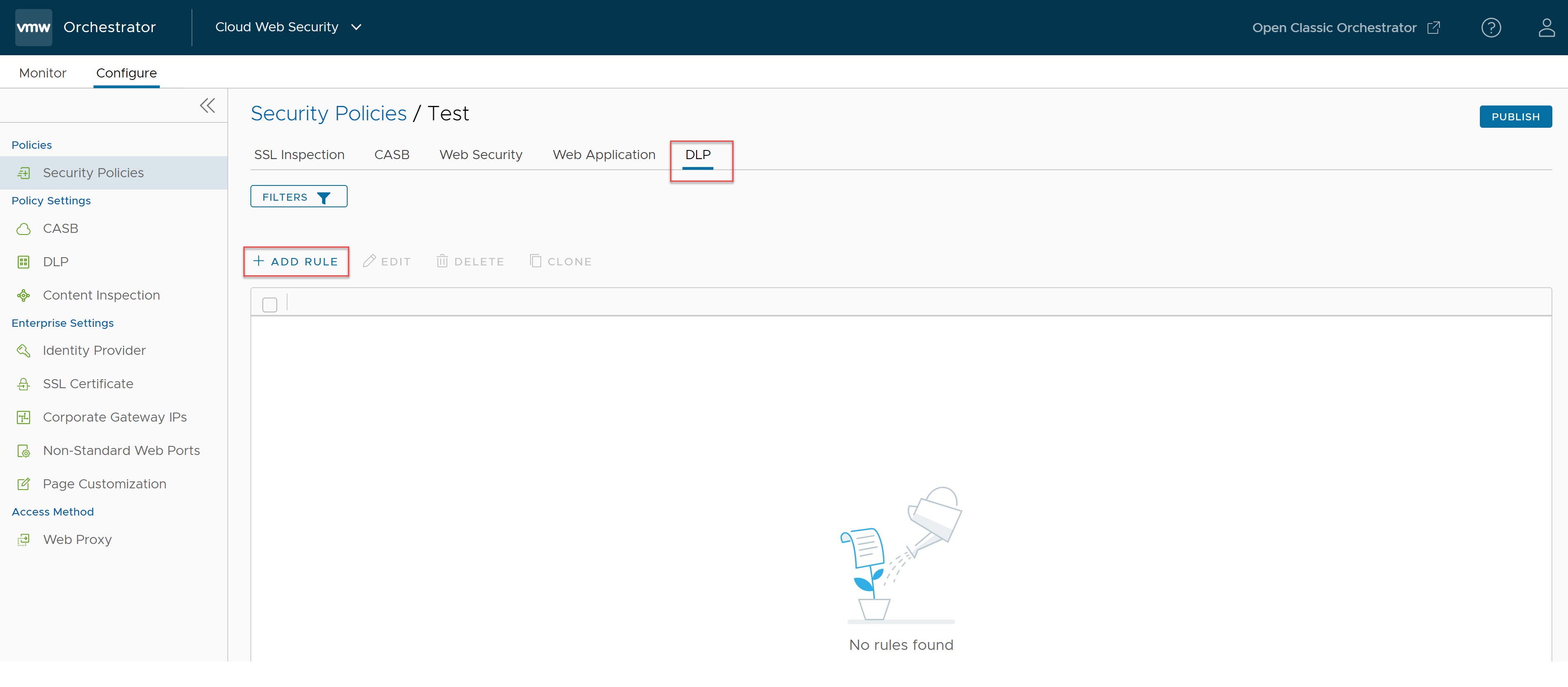
将显示选择源 (Select Source) 屏幕。
- 在选择源 (Select Source) 屏幕中,选中所有用户和组 (All Users and Groups) 复选框以将规则应用于所有用户和组,或者取消选中该复选框以指定用户和组。默认情况下,将为“源”(Source) 选择所有用户和组 (All Users and Groups)。
 注: 所有用户和组 (All Users and Groups) 是没有为 Cloud Web Security 配置身份提供程序 (IdP)(例如 Workspace ONE 或 Azure Active Directory (AD))的客户的唯一选项。注: 必须为 Cloud Web Security 配置身份提供程序 (IdP)(例如 Workspace ONE 或 Azure Active Directory (AD)),特定用户和组才能正常工作。
注: 所有用户和组 (All Users and Groups) 是没有为 Cloud Web Security 配置身份提供程序 (IdP)(例如 Workspace ONE 或 Azure Active Directory (AD))的客户的唯一选项。注: 必须为 Cloud Web Security 配置身份提供程序 (IdP)(例如 Workspace ONE 或 Azure Active Directory (AD)),特定用户和组才能正常工作。单击下一步 (Next),将显示选择内容类型 (Select Content Type) 屏幕。
- 在选择内容类型 (Select Content Type) 屏幕中,用户可以配置 DLP 检查功能触发的内容类型。可以为内容类型配置三个参数:
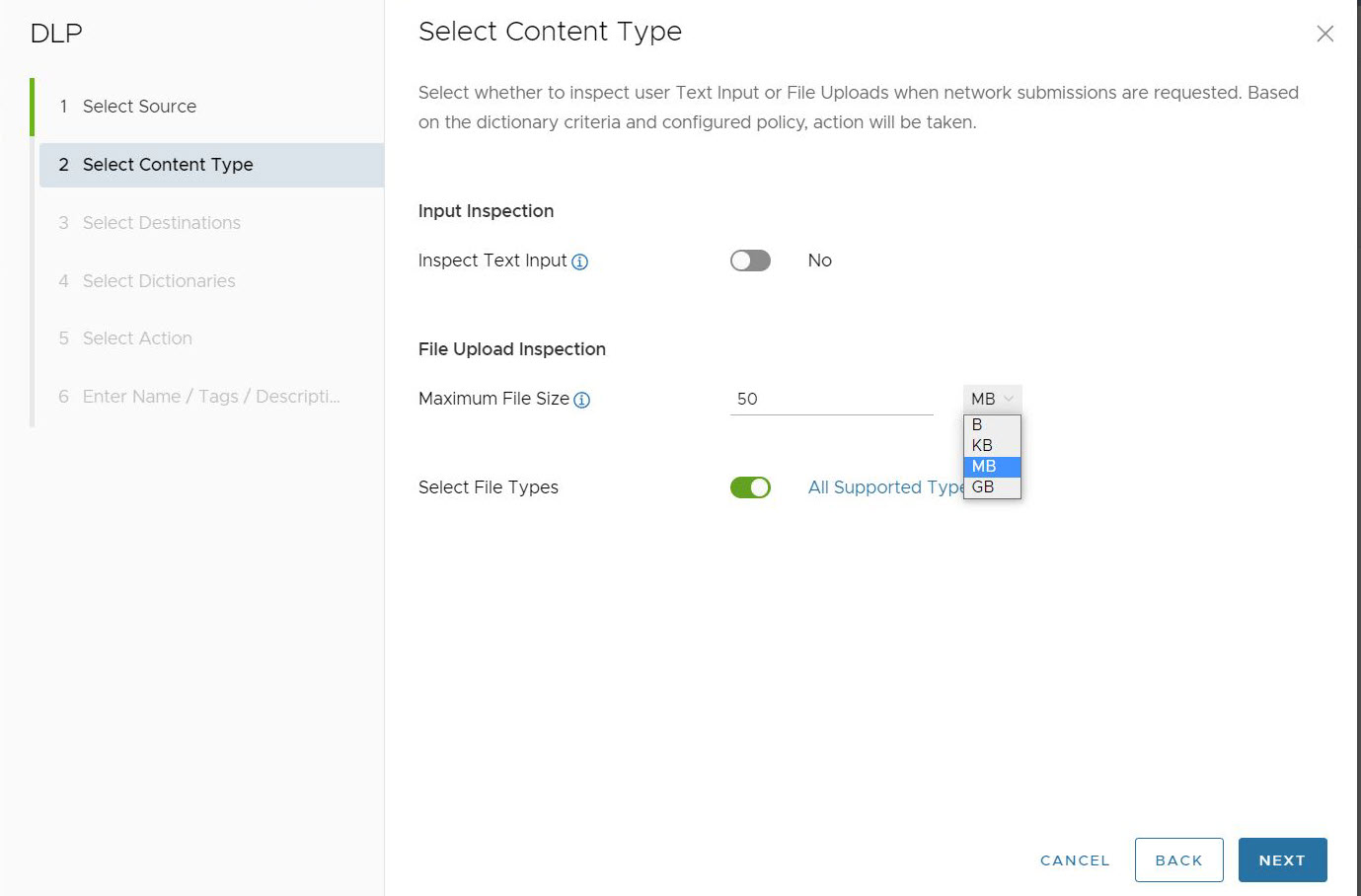
- 选择 DLP 规则是否应检查文本输入 (Inspect Text Input)。该选项的默认值为关闭 (Off)。如果切换到开启 (On),在请求网络提交时,将对用户文本输入进行 DLP 检查。
注: 文本输入就像表单帖子或文本消息一样。文本输入不同于文本文件,后者是附加到上载文件的实际 .txt。
- 在最大文件大小 (Maximum File Size) 中,用户可以定义要检查的最大文件大小以选择是否检查文件上载内容。该选项的默认设置为 50 兆字节 (MB),用户可以按数值和存储单位配置“最大文件大小”(Maximum File Size) 值:字节 (B)、千字节 (KB)、兆字节 (MB) 或吉字节 (GB)。如果上载的文件大小大于配置的最大文件大小 (Maximum File Size) 值,则 DLP 不会检查文件并允许通过检查。
注: 可以在 Orchestrator 上将 最大文件大小 (Maximum File Size) 数值配置为 1 到 1000 之间的数字。数字 0 对该字段无效。重要说明: 虽然可以配置非常小和非常大的值,但 DLP 的最大文件大小限制为 5 GB。即使用户配置更大的值,该值也不会超过 5 GB。DLP 还具有支持的最小内容大小,如下所示:
表 1. 支持的最小内容大小 用户输入 文件输入 1024 字节 5120 字节 - 在选择文件类型 (Select File Types) 中,用户可以选择要检查的特定文件类型。默认设置是检查所有受支持的类型 (All Supported Types),总共 36 种文件类型。如果用户关闭所有受支持的类型 (All Supported Types),他们将看到一个完整的菜单,其中包含按 11 种类别排序的所有 36 种文件类型:
- 存档和压缩包 (9) (Archives and Compressed Packages (9)):7-Zip、ARJ、BZIP、CAB、GZIP、LZH、RAR、TAR、ZIP
- 日历 (1) (Calendar (1)):ICS 会议邀请
- 工程应用程序 (2) (Engineering Applications (2)):AutoCAD、Visio
- 多媒体 (2) (Multimedia (2)):音频文件、视频文件
- 其他文档 (1) (Miscellaneous Documents (1)):RTF
- 其他文件和文档 (1) (Other Files and Documents (1)):其他未知类型的文件和文档
- 演示文稿工具 (2) (Presentation Tools (2)):OpenOffice Presentation、PowerPoint
- 生产力 (2) (Productivity (2)):Microsoft One Note、Microsoft Project
- 脚本和可执行文件 (6) (Scripts and Executables (6)):Android 可执行文件、JAR、Linux 可执行文件、Mac 可执行文件、基于文本的脚本文件
- 电子表格 (3) (Spreadsheets (3)):CSV、Excel、OpenOffice Spreadsheet
- 文字处理器 (7) (Word Processors (7)):Hangul、Ichitaro、OpenOffice Text、PDF、Word、Word Perfect、XPS
用户可以在一个文件类别中选择几种或所有 文件类型 (File Types)。如果选定的 文件类型 (File Types) 数量少于该类别的所有可用 文件类型 (File Types),文件类别名称将显示为蓝色,并显示从可用文件类型总数中选择了多少种 文件类型 (File Types)。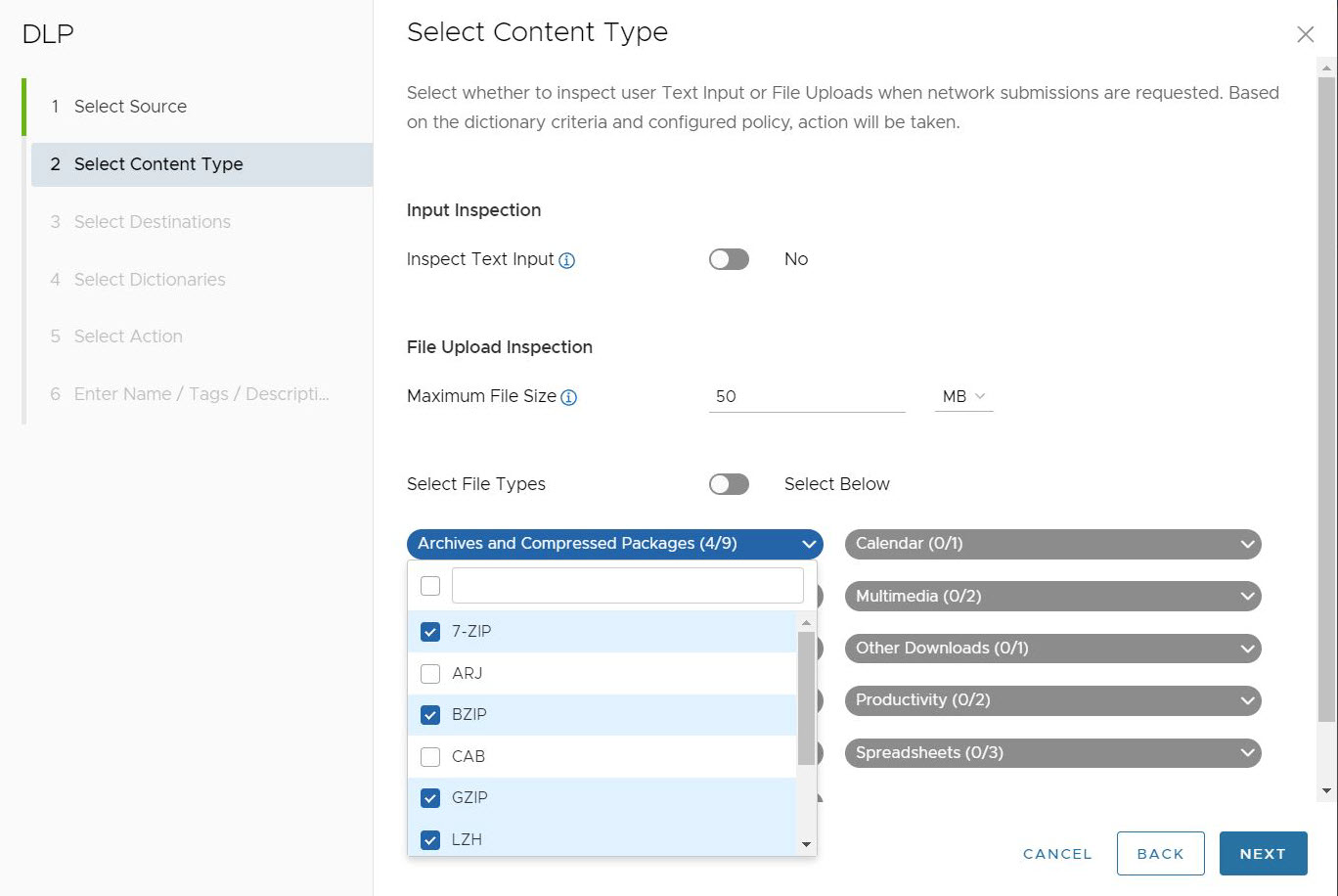
如果用户希望为该类别选择所有文件类型 (File Types),他们可以单击顶部的选择框,将选择所有文件类型 (File Types)。在完成后,类别标题将变为绿色,并显示已为该类别选择了所有文件类型 (File Types)。
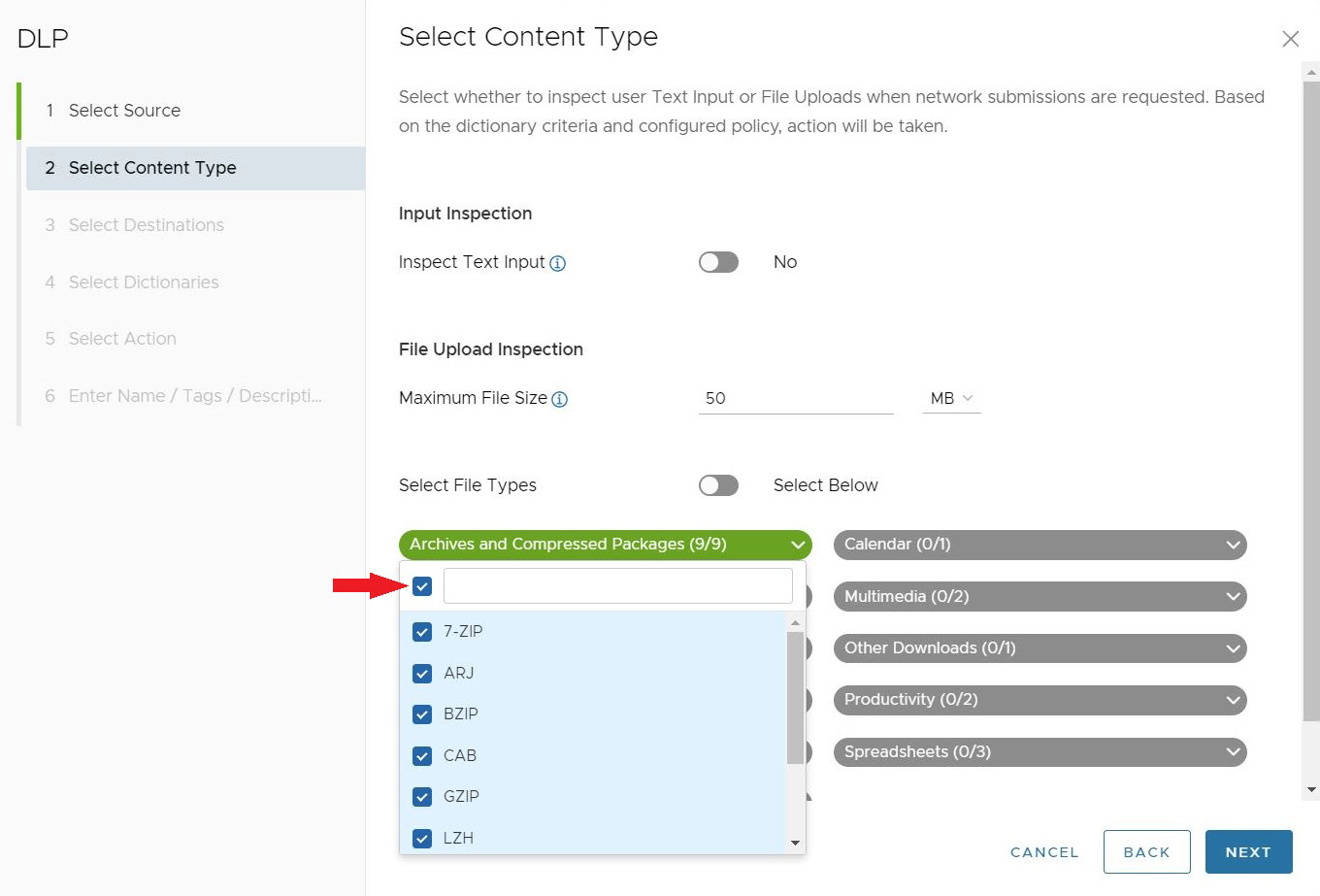
在为规则选择 DLP 内容类型设置后,单击下一步 (Next)。将显示选择目标 (Select Destinations) 屏幕。
- 选择 DLP 规则是否应检查文本输入 (Inspect Text Input)。该选项的默认值为关闭 (Off)。如果切换到开启 (On),在请求网络提交时,将对用户文本输入进行 DLP 检查。
- 在选择目标 (Select Destinations) 屏幕中,用户可以指定应进行 DLP 检查的域和/或类别。默认设置是所有域和类别 (All Domains and Categories),这意味着 DLP 检查所有域 (Domains) 和所有 84 种类别 (Categories)。
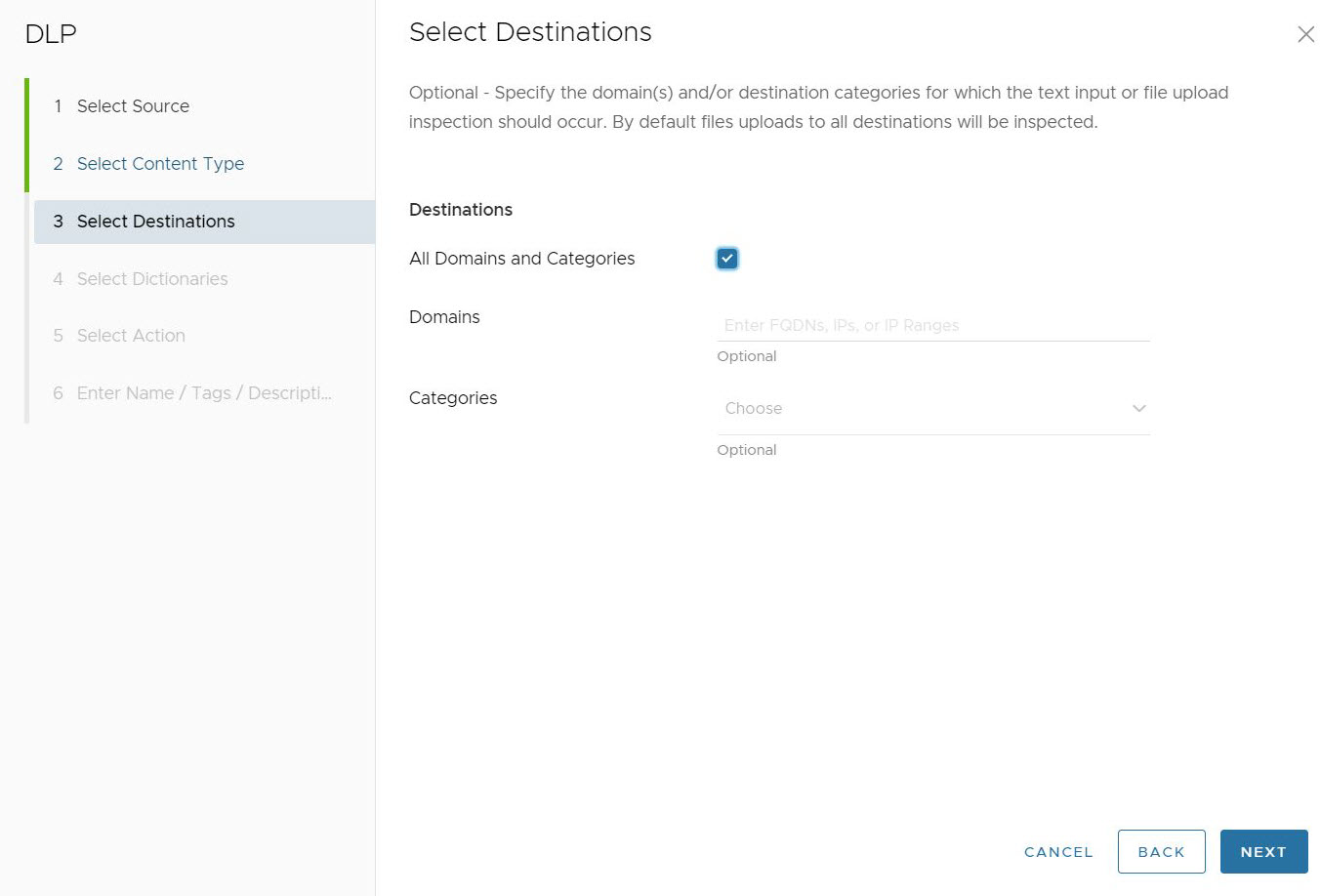
如果用户取消选中所有域和类别 (All Domains and Categories) 复选框,则用户需要配置自定义的域 (Domains) 和/或类别 (Categories)。
对于 域 (Domains) 字段,用户可以指定将触发审核员警示的完全限定域名 (FQDN)、IP 地址或 IP 范围。用户可以输入 FQDN、IP 地址和 IP 范围的组合。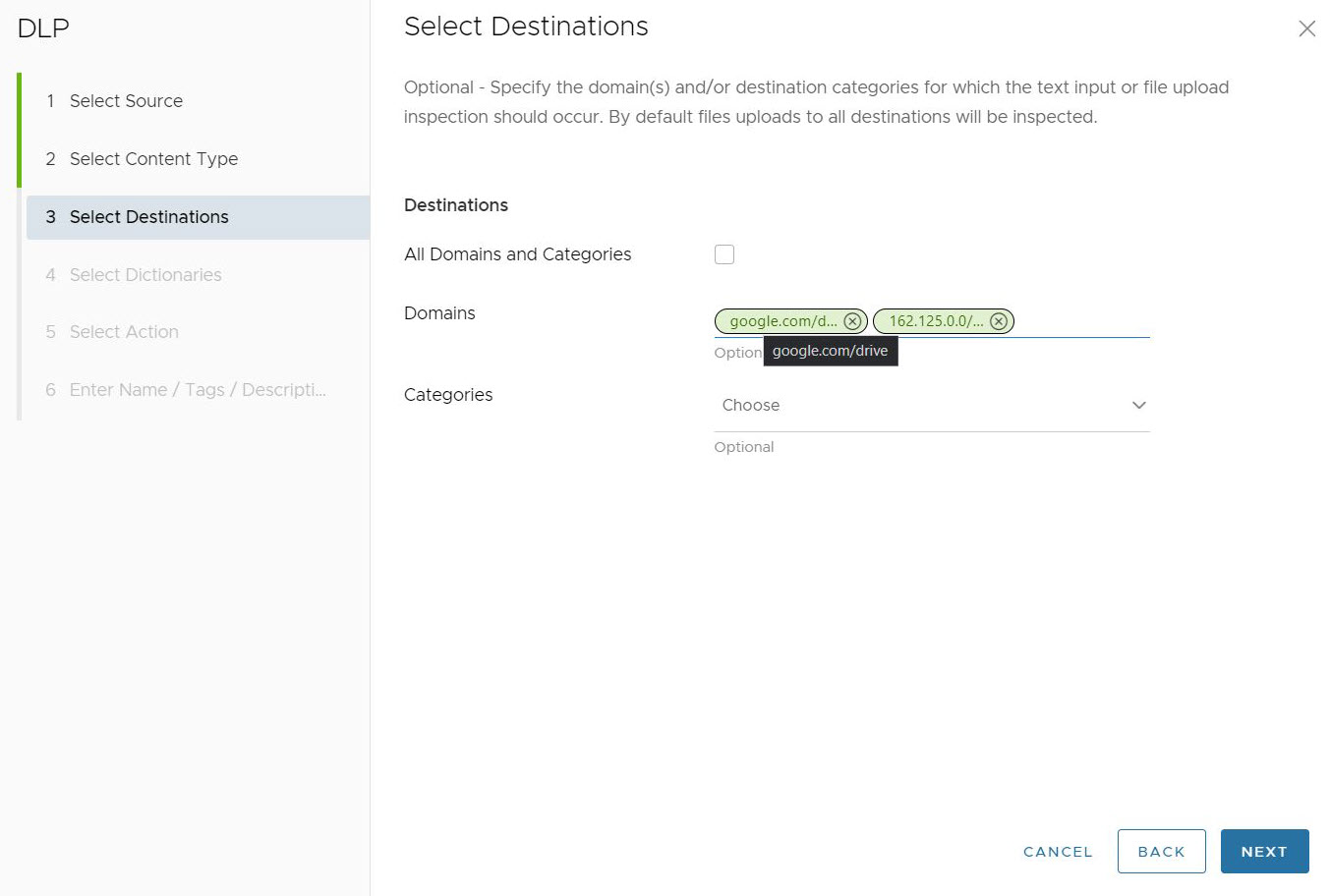
在类别 (Categories) 字段中,用户可以从最多 84 个不同的类别中进行选择,文件可以与这些类别匹配并需要进行 DLP 检查。用户也可以单击左上角的复选框以同时选择所有类别。
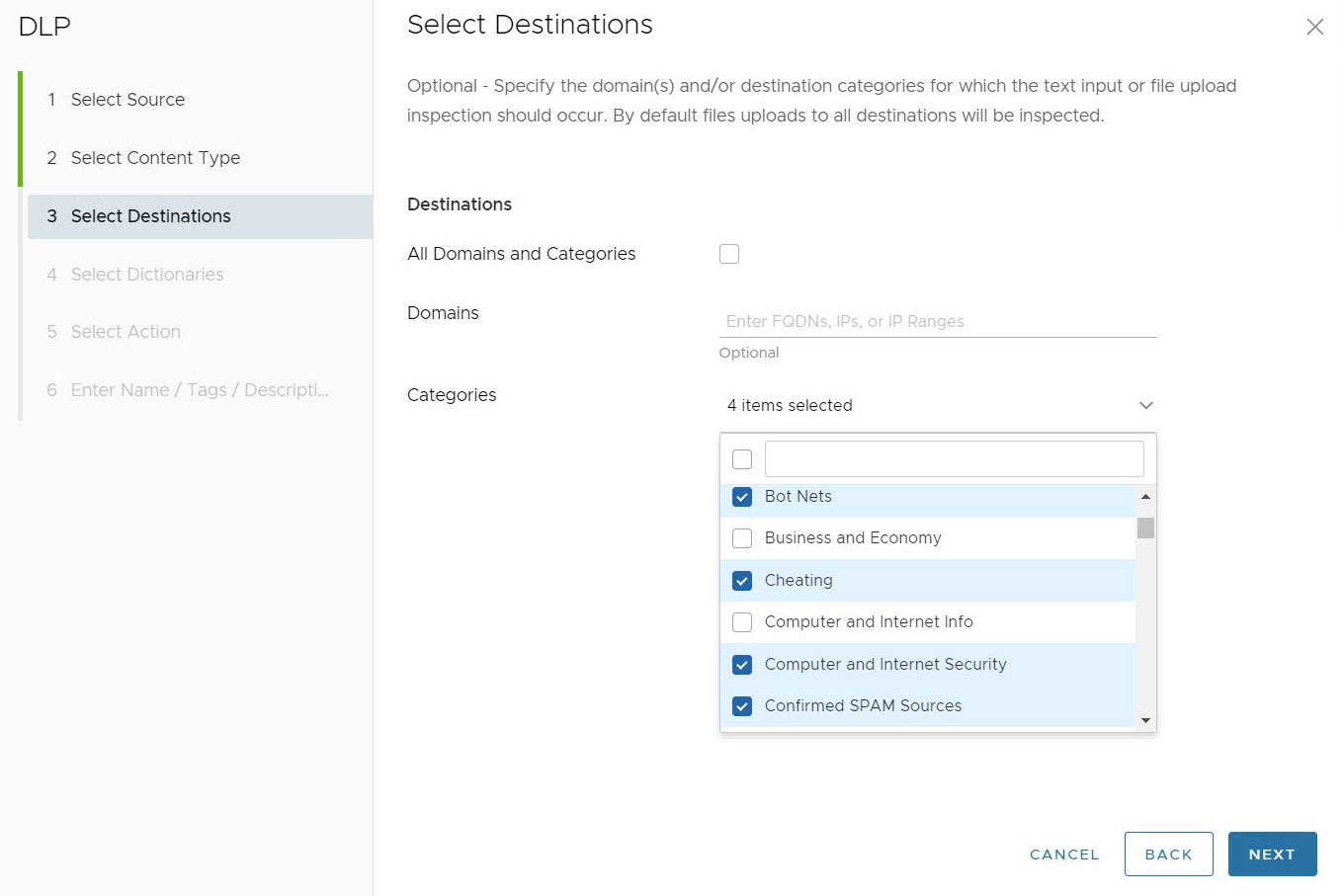
在为规则选择 DLP 目标后,单击下一步 (Next)。将显示选择字典 (Select Dictionaries) 屏幕。
- 在选择字典 (Select Dictionaries) 部分中,用户必须至少选择一个或多个字典以与规则相关联。字典可以是自定义字典、预定义字典或自定义字典和预定义字典的组合。将评估所有选定的字典,并根据相应字典中指定的条件执行操作。

除了用户可以创建的自定义字典以外,还有超过 340 个预定义字典可供选择,用户应使用位于每个列顶部的一个或多个筛选器以缩小其字典选项范围。在该示例中,用户筛选与类别搜索词“HIPAA”匹配的字典,以链接到他们已创建的自定义字典。
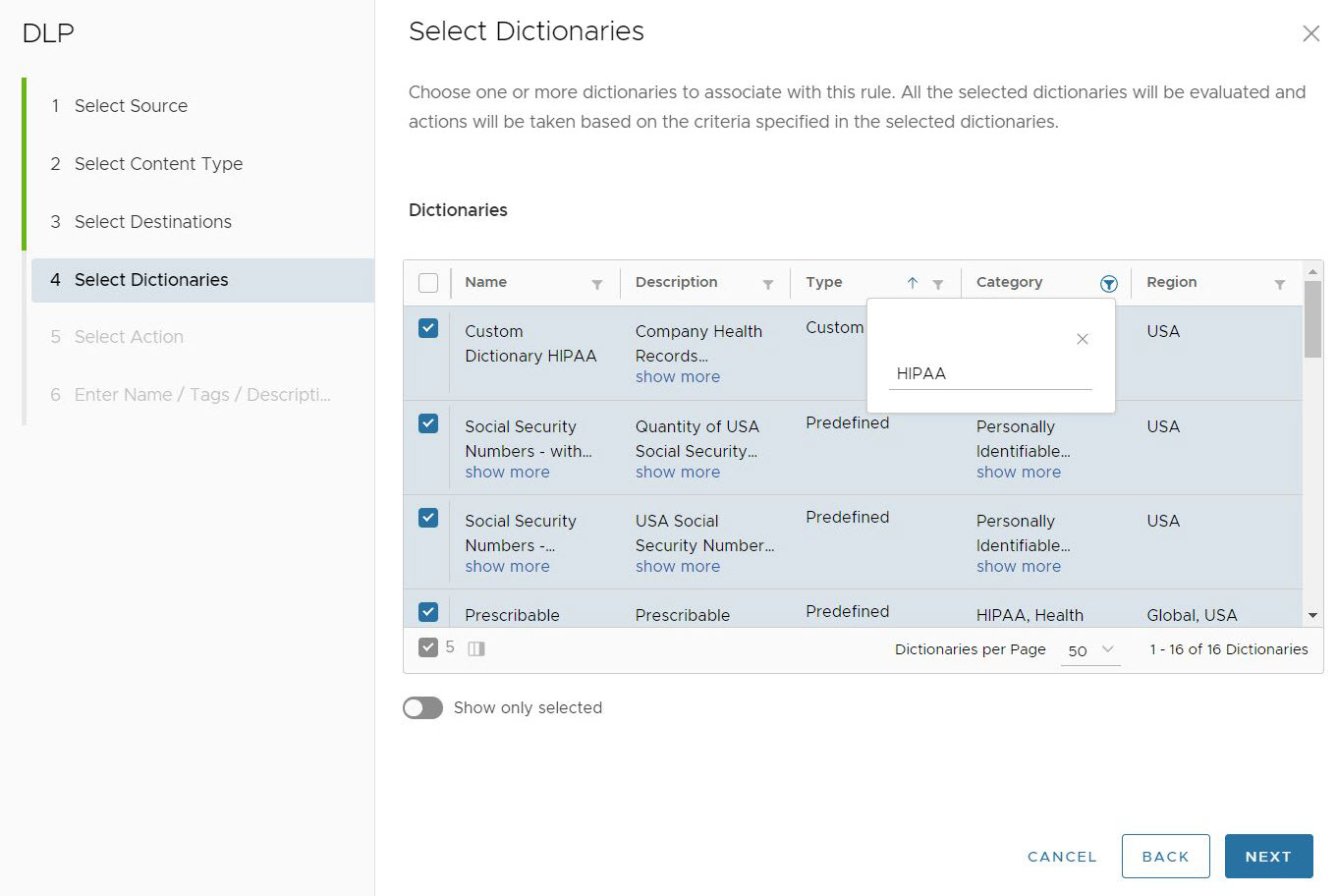
在选择要应用于规则的 DLP 字典后,单击下一步 (Next)。将显示选择操作 (Select Action) 屏幕。
- 在选择操作 (Select Action) 屏幕中,用户可以确定在满足定义的条件时执行的操作。可以将操作设置为阻止 (Block)、日志 (Log) 或跳过检查 (Skip Inspection)。选择操作 (Select Action) 的默认设置是阻止 (Block),不发送任何审核电子邮件 (Audit Email) 并将 HTTP 和 HTTPS 作为要检查的协议 (Protocols to Inspect) 打开。

如果用户将发送审核电子邮件 (Send Audit Email) 切换到是 (Yes),用户还需要选择将接收审核电子邮件的审核员配置文件 (Auditor Profile(s))。此处,用户选择以前在审核员 (Auditors) 部分中配置的审核员配置文件。

在为规则配置要执行的操作后,单击下一步 (Next)。
- 在输入名称/标记/描述 (Enter Name /Tags / Description) 屏幕中,用户必须为 DLP 规则配置唯一的名称 (Name)。用户还可以为规则配置标记 (Tags)、通知 (Notification) 和原因 (Reason)。
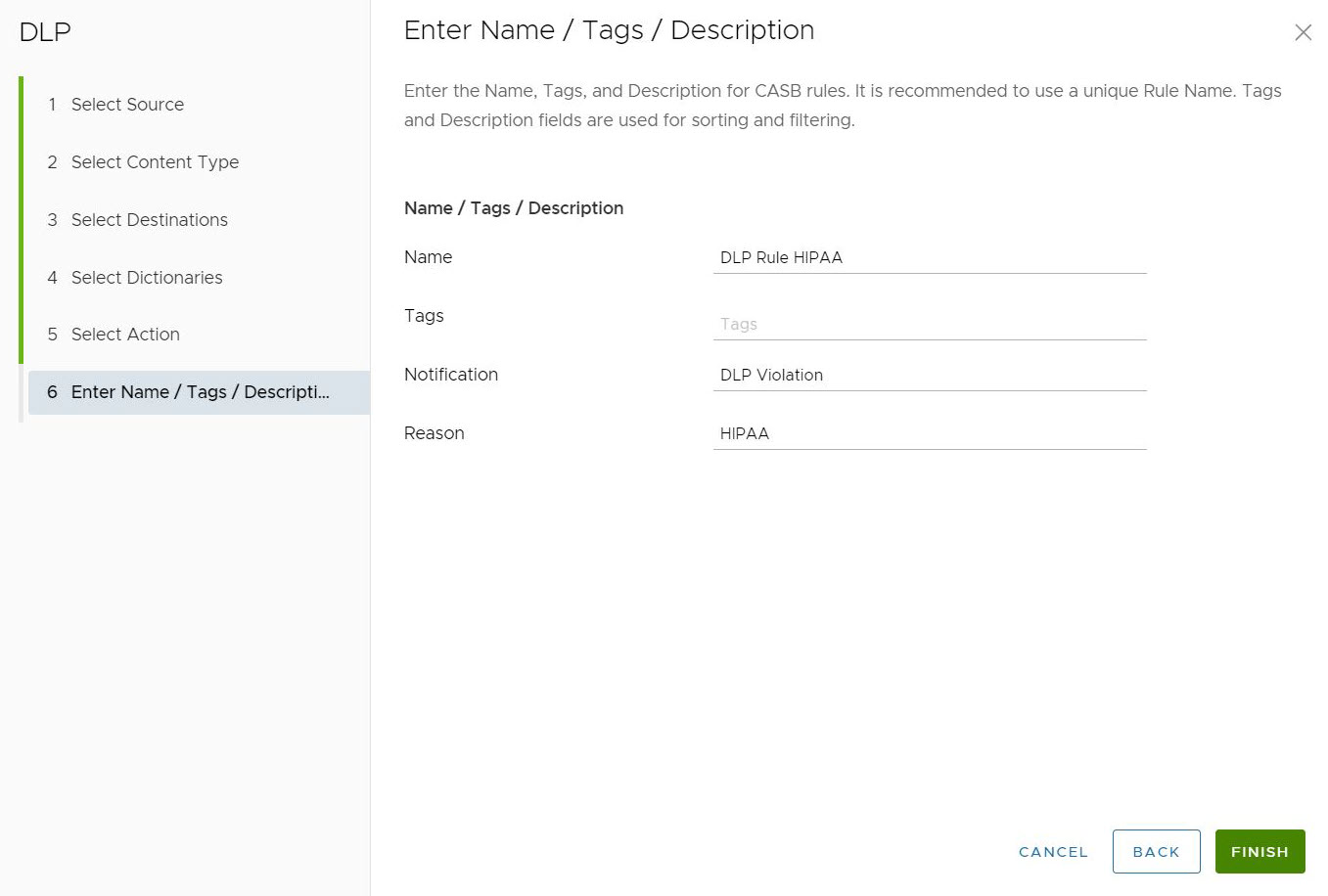
- 单击完成 (Finish)。将创建一个 DLP 规则,并在安全策略的 DLP 规则部分中列出。
- 单击发布 (Publish),以使 DLP 规则在该安全策略中生效。
注: 从用户发布时起,DLP 规则大约需要 5 分钟的时间才能生效。在发布安全策略后,用户可以 应用安全策略。
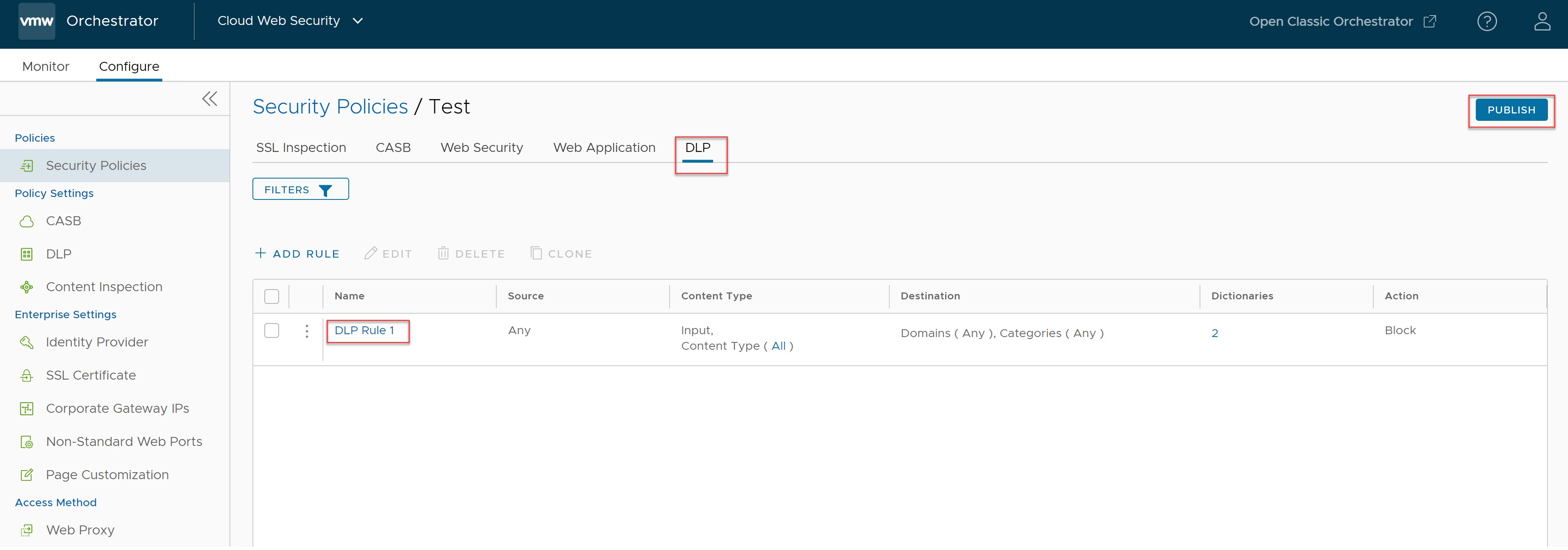
在发布后,可以根据需要按照与首次创建 DLP 规则相同的方式编辑并重新发布该规则。
有关 DLP 企业设置的更多信息,请参阅数据丢失防护。